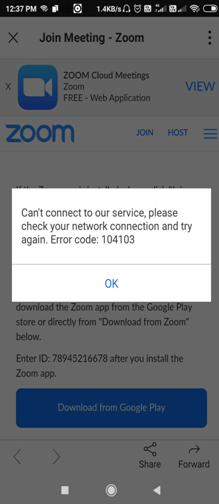Forestil dig at være i et Zoom-opkaldsmøde og ikke kunne høre noget. Du vil blive forvirret, da Zoom-mødet, som er et tale- og videokonferenceopkald, ikke skal være sådan. Nå, lad os fortælle dig, at du ikke er den første person, der har problemet, hvor du ikke kan høre nogen på Zoom. Dette er et almindeligt problem, som mange brugere står over for, og det kan løses med løsninger. Vi vil diskutere problemerne i denne artikel og hjælpe dig med at løse dit problem med, at du ikke kan lytte på Zoom.
Læs mere: Zoom-tastaturgenveje til Windows, Mac og Linux.
Hvorfor kan jeg ikke høre nogen på Zoom?

Der kan være flere grunde til, at du ikke kan høre nogen på Zoom, først er internetforbindelsesproblemet og en anden stor grund til, at brugere går glip af vigtige trin. Der er en mulighed, Join With Computer Audio, hvor du skal trykke eller klikke for at kunne tale/lytte på Zoom-opkald. Hvis alt er godt, kan det være et problem med de enheder, du bruger. Tjek derfor dit lydsystem ved at afspille musik på det, prøv at geninstallere appen eller brug det på en anden enhed for en hurtig løsning.
Hvordan tilslutter jeg mig Audio On Zoom?
- For det første, hvis du er ny til Zoom-appen, så prøv at forstå det grundlæggende. Da det kan adskille sig fra de videokonferenceapps , du har brugt. Den mest almindelige forskel er, at den ikke vil vise dig lyd eller video, hvis du ikke har tilladt det, mens du gik ind i opkaldet. Der har været tilfælde, hvor brugere kunne se deres meddeltagere tale, og de kunne ikke høre noget.
Det skyldes, at brugeren ikke har tilladt lyden fra Zoom-opkaldet. Man skal klikke på panelet nederst til venstre - mikrofon for at se flere muligheder. Man kan se - Ring via enhedslyd, som skal trykkes eller klikkes for at aktivere lyden.
Tjek apptilladelser til Windows
Tjek apptilladelser til Android
- For det fjerde, tjek om du får en specifik fejlmeddelelse under mødet, og hvis ja, så kan det være grunden til, at du ikke kan lytte på Zoom-opkald. Nogle få fejlkoder, såsom fejl 104103, når de blev opdaget, blev sagt at være årsagen til, at du ikke kunne høre nogen på Zoom. Dette problem er forårsaget af en proxy- eller antivirussoftware, der forsøger at blokere din forbindelse til Zoom-servere. Løsningen på det er så simpel som at slukke for din proxy- eller VPN-tjeneste og prøve tilbage for at deltage i Zoom-opkaldet. Hvis problemet fortsætter, skal du informere din internetudbyder for at se, om forbindelsen til Zoom er blokeret. Dette er muligt, da visse kommunikationsapps og websteder er blokeret for nogle få organisationer. Selv efter at have prøvet disse metoder til at løse, kan du ikke lytte tilZoom-møde , prøv at rapportere til Zoom-supporten.
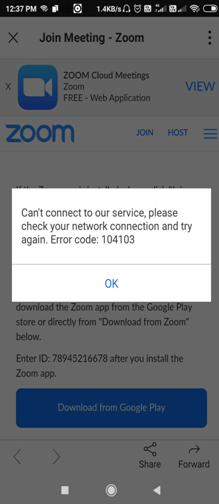
Hvordan tænder jeg min mikrofon på zoom?
Derefter har du tændt for lyden til dit Zoom-opkald, du kan trykke på mikrofonikonet, og det tændes. Man kan også slå det til, før man deltager i et Zoom-opkald. Men nogen kan have sat dig på mute, hvilket er almindeligt i Zoom-møder.
Læs mere: Sådan dæmper du en person på Zoom-opkald på forskellige måder.
Hvordan kan jeg forbedre min lydkvalitet på zoom?
Du kan lukke alle baggrundsapps, som muligvis bruger internettet. Dette kan ændres i indstillingerne på din enhed. Prøv tipsene til at forbedre din Zoom-mødeoplevelse.
At opsummere:
Vi oplever, at de fleste brugere har det samme lydproblem ved Zoom-opkald. De er ikke i stand til at genkende lydaktiveringsknappen, og det er derfor, de ikke kan høre nogen på Zoom. Men det kan hurtigt rettes ved at gå gennem dette indlæg. Ethvert andet problem kan også være netværks- eller enhedsrelateret. Man skal skrive til Zoom for at rapportere fejlen , i tilfælde af at de ikke kan lytte på Zoom-opkald, selv når de prøves på forskellige enheder. Prøv at bruge et Zoom-alternativ til at foretage et opkald, hvis du stadig ikke kan høre nogen på Zoom-opkaldet.
Læs også: Find ud af, hvordan du gør dit videomødeopkald bedre med disse tips .
Vi håber, at denne artikel hjælper med at løse problemet med, at du ikke kan lytte på Zoom-opkald. Vi vil gerne vide dine synspunkter om dette indlæg for at gøre det mere brugbart. Dine forslag og kommentarer er velkomne i kommentarfeltet nedenfor. Del informationen med dine venner og andre ved at dele artiklen på sociale medier .
Vi elsker at høre fra dig!
Vi er på Facebook , Twitter og Instagram . For eventuelle spørgsmål eller forslag, så lad os det vide i kommentarfeltet nedenfor. Vi elsker at vende tilbage til dig med en løsning. Vi poster regelmæssigt tips og tricks sammen med løsninger på almindelige problemer relateret til teknologi.
Relaterede emner:
Sådan deler du skærm ved zoomopkald.
Google Meet vs Zoom-opkald - Hvilken er bedre?
Følg disse trin for at sikre din sikkerhed i Zoom-opkald.
Zoom-kamera virker ikke? Prøv disse rettelser.